Tutorial para agregar una cuenta de correo en Mac Mail
Deseas configurar tu cuenta de correo electronico en mac mail? Para ellos hemos preparado este tutorial para nuestros clientes.
1) Abrir mac mail y presionar File – Add account.
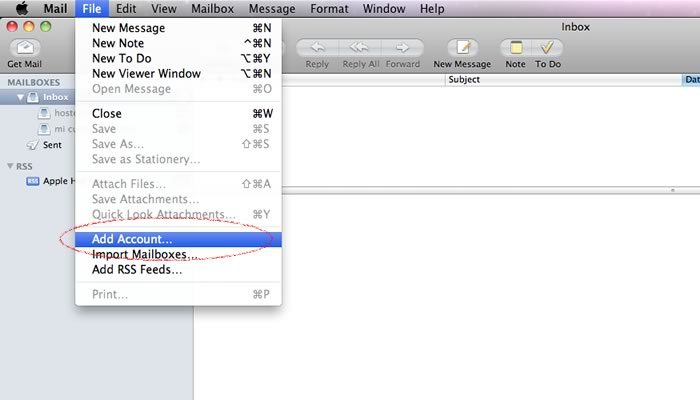
2) Dar Click en OTHER (otros)
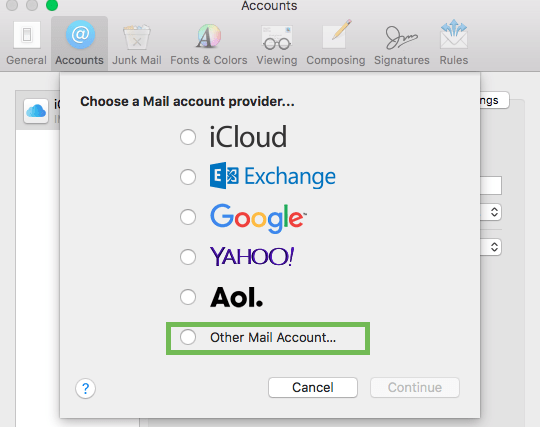
Llenar campos correctamente y continuar.
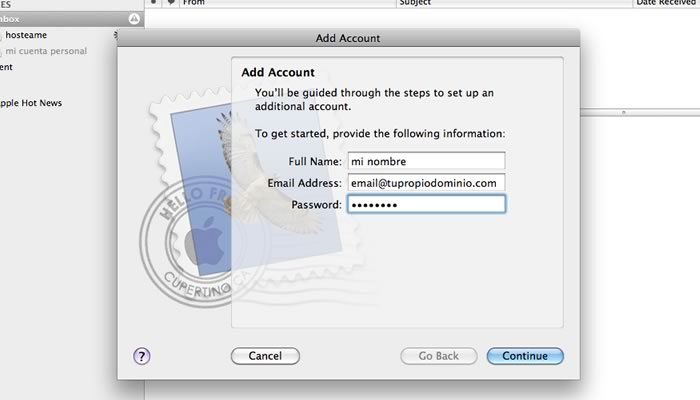
3) Usamos servidor POP y el mail server es mail.elnombredetudominio.com
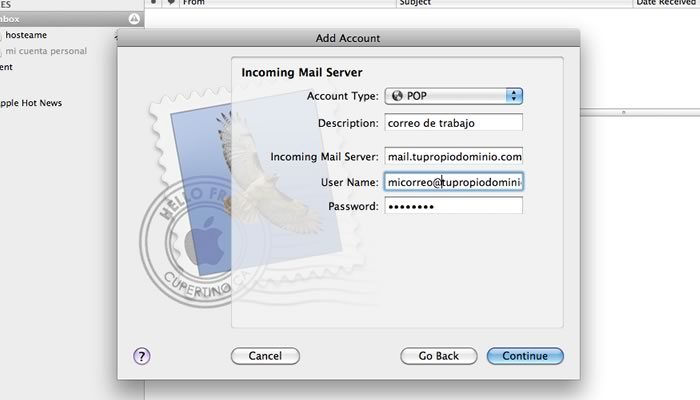
4) Dar Click en continuar si aparece leyenda de seguridad
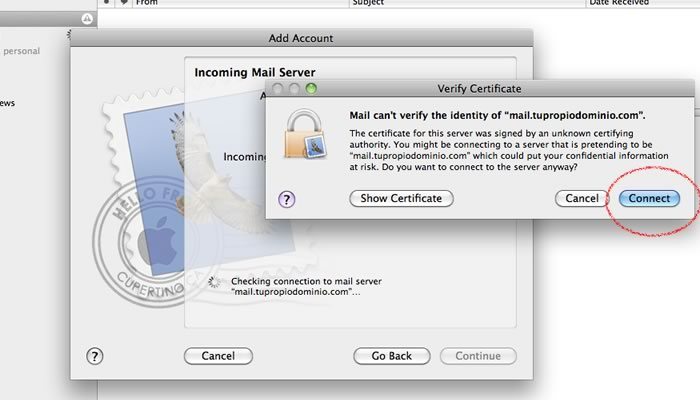
5) NO seleccionar servidor SSL y la autenficicación tradicional es con contraseña.
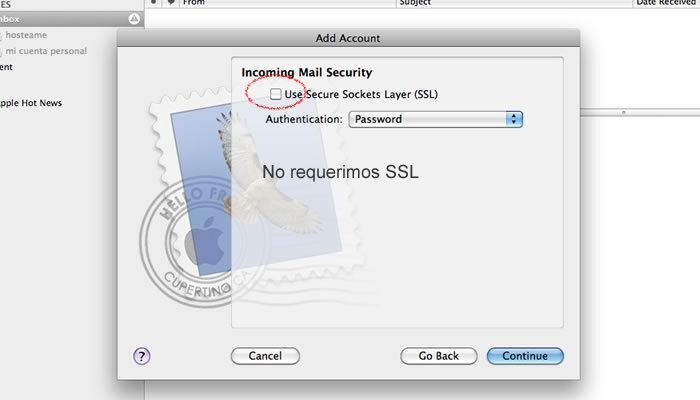
6) En servidor de SALIDA usamos autentificación.
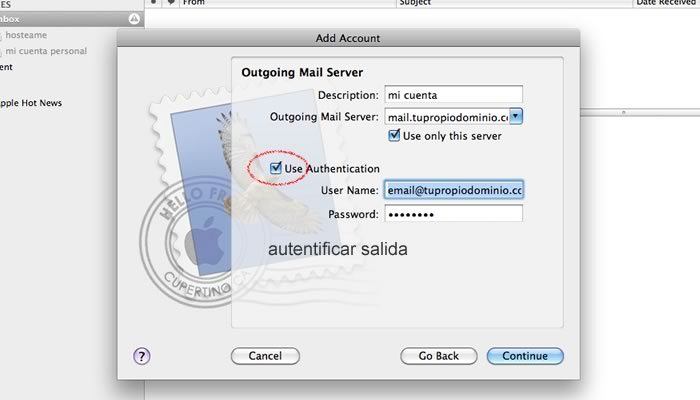
7) Si aparece este mensaje puede continuar.
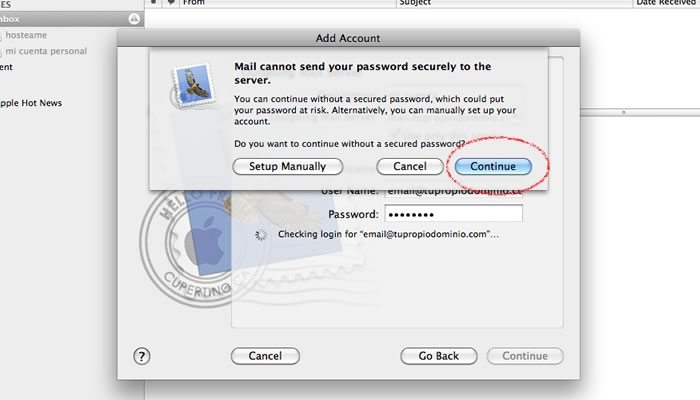
8) confirmar datos.

9) En el servidor de salida tampoco poner check en SSL.
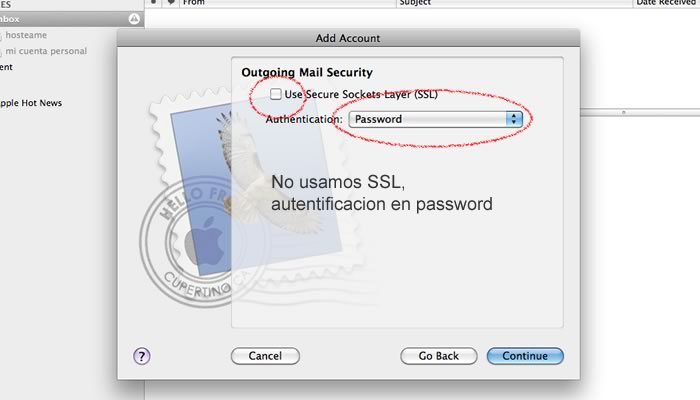
10) Revisar resumen de la cuenta y dar click en Crear.
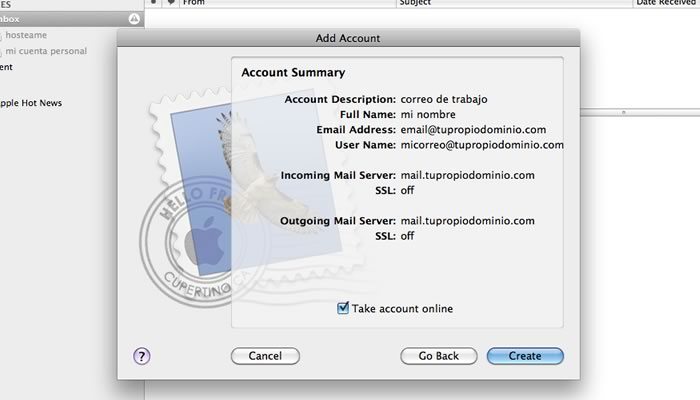
11) Salimos de la configuración, pero debemos regresar via Mail / Preferencias para un último ajuste.
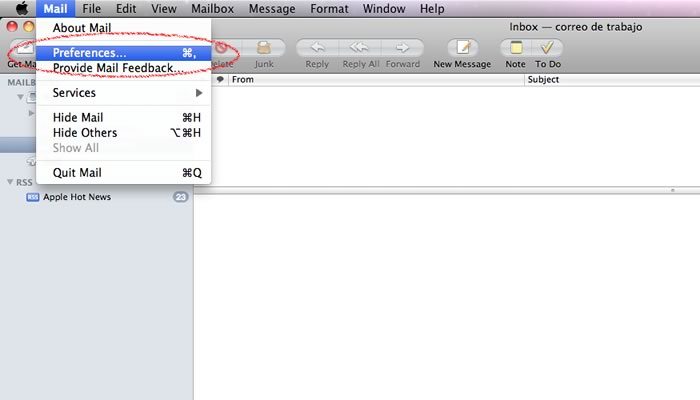
12) Ir a opciones avanzadas.
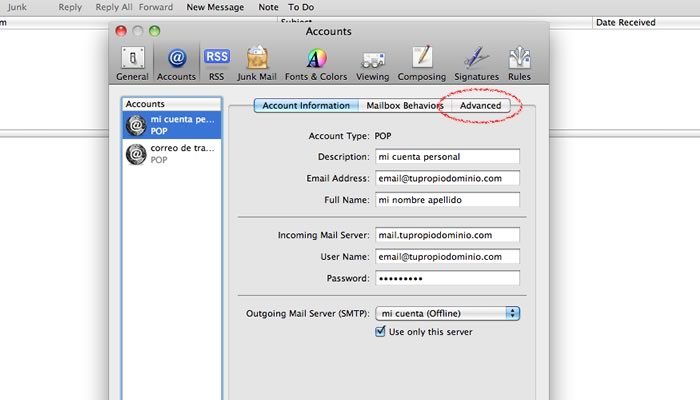
13) Asegurarse que el puerto de ENTRADA sea 110
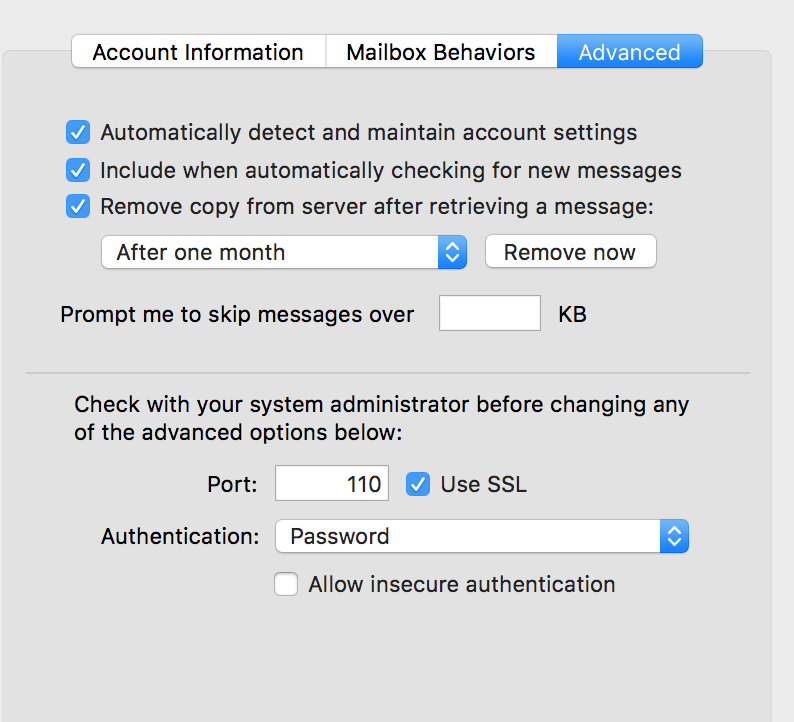
y salida de 25 por el puerto 265. Para acceder al puerto de SALIDA o SMTP dar click en Account information o Información de la cuenta y casi al final dice Outgoing Mail Server SMTP y aparece un menu en cascada. seleccionarlo y dar click en la opción de editar. Aparece esta ventana, dar click en Avanzada y cambiar el puerto de SALIDA de 25 a 265.
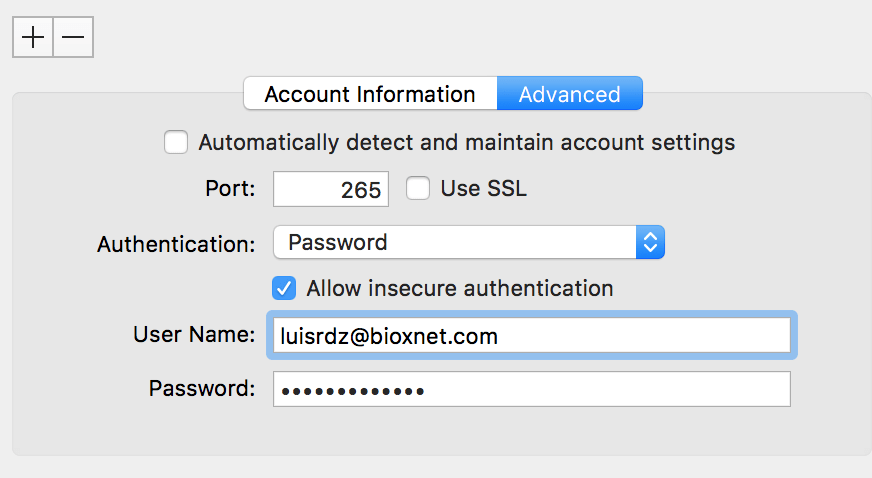
IMPORTANTE: Por último para evitar que los correos en servidor se saturen es importante eliminarlos (del servidor) después de una semana o un mes. NO se borran de mac mail sino del servidor, para ello se activa la opción.
listo terminamos.



